ChaiNNer Kit de Herramientas Universal: Guía Completa para Procesamiento de Imágenes con IA
Domina ChaiNNer para procesamiento por lotes de imágenes. Guía completa de flujos de trabajo con nodos, escalado con IA, conversión de formatos e integración con ComfyUI.
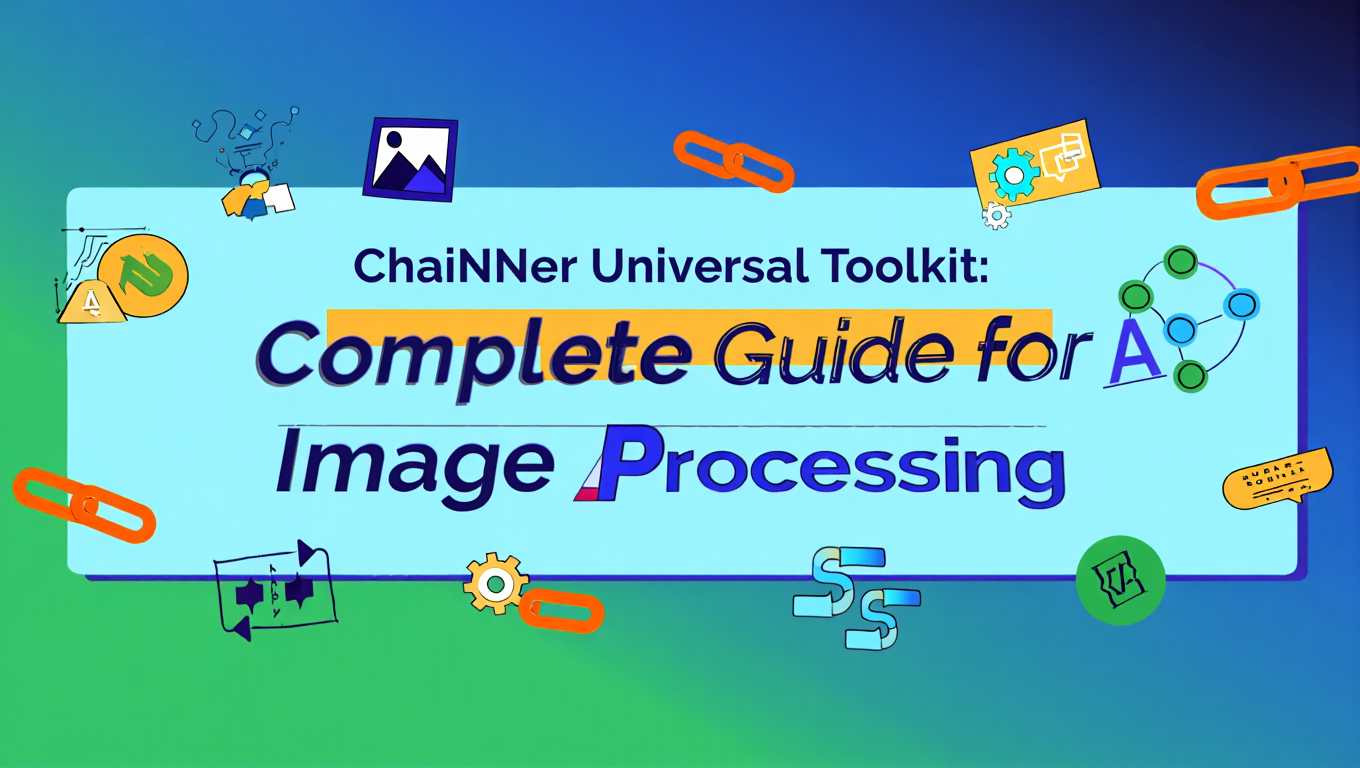
Generé 300 imágenes para un proyecto de un cliente y luego me pidieron que las escalara todas a 4K, las convirtiera a JPEG, les añadiera marca de agua y las afilara ligeramente. Empecé a hacerlo manualmente en Photoshop. Completé 15 imágenes en una hora y me di cuenta de que a ese ritmo necesitaría 20 horas haciendo clic en los mismos botones una y otra vez.
Tenía que haber una mejor manera. Encontré ChaiNNer, pasé 2 horas aprendiendo la interfaz y construyendo un flujo de trabajo, luego lo dejé funcionando durante la noche. Me desperté con 300 imágenes perfectamente procesadas. Lo que me habría llevado días de trabajo tedioso se completó mientras dormía.
Entender ChaiNNer transforma el procesamiento de imágenes de un cuello de botella a un problema resuelto. La curva de aprendizaje inicial paga dividendos inmediatamente cuando te das cuenta de que puedes procesar carpetas enteras de imágenes durante la noche mientras duermes, aplicando operaciones sofisticadas que llevarían semanas a mano.
- ChaiNNer es una herramienta gratuita de código abierto basada en nodos para operaciones por lotes, escalado, conversión de formatos y automatización
- El diseño de flujo de trabajo basado en nodos similar a ComfyUI permite cadenas de procesamiento complejas de múltiples pasos que son reutilizables y compartibles
- Soporte integrado para múltiples modelos de escalado con IA (ESRGAN, RealESRGAN, SwinIR) con capacidad de encadenar modelos para máxima calidad
- Las capacidades de procesamiento por lotes manejan miles de imágenes automáticamente con iteración de carpetas y lógica condicional
- Se integra con flujos de trabajo de ComfyUI para automatización perfecta de pre-procesamiento y post-procesamiento
Respuesta Rápida: ChaiNNer es una aplicación gratuita multiplataforma basada en nodos que destaca en operaciones por lotes como escalado, conversión de formatos, corrección de color y automatización. Instálalo desde GitHub, crea flujos de trabajo de procesamiento conectando nodos visualmente (similar a ComfyUI), carga modelos de escalado con IA como RealESRGAN o ESRGAN, configura el procesamiento por lotes con nodos de iteración de carpetas y ejecuta flujos de trabajo en cientos o miles de imágenes automáticamente. Es ideal para post-procesar imágenes generadas por IA, preparar imágenes para impresión, convertir formatos en masa y automatizar tareas de edición de imágenes repetitivas.
¿Qué Es ChaiNNer y Por Qué Deberías Usarlo?
ChaiNNer es una aplicación de procesamiento de imágenes basada en nodos que aporta capacidades de automatización a nivel de programación a la edición de imágenes sin requerir programación real. Si has usado ComfyUI, la interfaz basada en nodos te resultará inmediatamente familiar. Si no lo has hecho, piensa en ello como conectar bloques de construcción donde cada bloque realiza una operación específica en tus imágenes.
La Filosofía Central:
ChaiNNer fue creado para resolver un problema fundamental en los flujos de trabajo de imágenes con IA. Generas cientos de imágenes que todas necesitan procesamiento similar - escalado, afilado, conversión de formato, marca de agua. Los editores de imágenes tradicionales te obligan a procesar cada imagen individualmente o usar funciones de lotes limitadas que no manejan bien las operaciones complejas.
ChaiNNer invierte este enfoque. Diseñas tu flujo de trabajo de procesamiento una vez usando nodos, luego lo aplicas a tantas imágenes como necesites con automatización completa. El flujo de trabajo es visual y reutilizable, lo que significa que puedes guardar cadenas de procesamiento efectivas y aplicarlas en diferentes proyectos.
Lo Que Lo Hace Diferente:
| Herramienta | Enfoque | Fortalezas | Limitaciones | Mejor Para |
|---|---|---|---|---|
| Acciones de Photoshop | Pasos grabados | Familiar para usuarios de PS | Lógica limitada, un solo hilo | Tareas repetitivas simples |
| ImageMagick | Scripts de línea de comandos | Potente, scriptable | Curva de aprendizaje pronunciada | Programadores |
| Editores de Imágenes en Lote | Herramientas GUI por lotes | Fácil de usar | Operaciones limitadas | Conversiones simples |
| ChaiNNer | Flujos de trabajo basados en nodos | Visual, potente, flexible | Curva de aprendizaje | Automatización compleja |
Capacidades Clave:
Integración de Modelos de IA: ChaiNNer soporta nativamente múltiples modelos de escalado con IA incluyendo variantes de ESRGAN, RealESRGAN, SwinIR y otros. Carga modelos, aplícalos a imágenes, encadena múltiples modelos para resultados mejorados.
Procesamiento por Lotes: Procesa carpetas enteras de imágenes con lógica de iteración. Aplica el mismo flujo de trabajo a 10 imágenes o 10,000 imágenes con igual facilidad.
Conversión de Formatos: Convierte entre formatos (PNG, JPEG, WEBP, TIFF) con control total sobre configuraciones de calidad, compresión y metadatos.
Manipulación de Imágenes: Redimensiona, recorta, rota, voltea, ajusta colores, aplica filtros, afila, desenfoca y docenas de otras operaciones a través de nodos visuales.
Lógica Condicional: Incluye lógica si/entonces en los flujos de trabajo. Procesa imágenes de manera diferente según sus dimensiones, tamaño de archivo u otras propiedades.
Encadenamiento de Modelos: Aplica múltiples modelos de IA en secuencia. Escala con RealESRGAN, luego afila con SwinIR, luego ajusta colores - todo en un flujo de trabajo.
Quién Se Beneficia Más:
Generadores de imágenes con IA que producen cientos de salidas que necesitan post-procesamiento consistente. Escala todas tus salidas de Stable Diffusion, convierte a formatos específicos, aplica afilado.
Fotógrafos con grandes colecciones que necesitan operaciones por lotes más allá de lo que Lightroom proporciona. Procesamiento complejo de múltiples pasos que llevaría horas manualmente.
Creadores de contenido preparando imágenes para diferentes plataformas. Redimensiona para Instagram, Twitter, sitio web e impresión desde una sola fuente, todo automatizado.
Usuarios avanzados de ComfyUI que quieren separar la generación del post-procesamiento. Genera en ComfyUI, procesa en ChaiNNer, manteniendo los flujos de trabajo modulares y manejables.
Archivistas digitales convirtiendo o procesando grandes colecciones de imágenes. Estandarización de formatos, mejora de calidad, organización.
¿Por Qué No Usar Solo ComfyUI?
ComfyUI puede hacer procesamiento de imágenes, pero está diseñado principalmente para generación. ChaiNNer está construido específicamente para procesar imágenes existentes, haciéndolo más eficiente para flujos de trabajo post-generación. La selección de herramientas, biblioteca de nodos y optimización se centran en el procesamiento en lugar de la generación.
Muchos usuarios ejecutan ambos - ComfyUI para creación, ChaiNNer para procesamiento. Esta separación mantiene los flujos de trabajo enfocados y a menudo funciona mejor que intentar hacer todo en una sola herramienta.
Para usuarios que trabajan con imágenes generadas por IA que necesitan post-procesamiento profesional, ChaiNNer llena un vacío crítico entre la generación y la salida final. Mientras que plataformas como Apatero.com ofrecen post-procesamiento integrado dentro del entorno de generación, ChaiNNer proporciona flexibilidad ilimitada para flujos de trabajo personalizados.
Entender conceptos básicos de procesamiento de imágenes ayuda a maximizar las capacidades de ChaiNNer. Nuestra comparación de escalado de imágenes con IA cubre los modelos de escalado que ChaiNNer usa extensivamente.
¿Cómo Instalar y Configurar ChaiNNer?
La instalación de ChaiNNer es sencilla comparada con muchas herramientas de IA, con lanzamientos oficiales para Windows, Mac y Linux. El proceso difiere ligeramente por plataforma pero sigue el mismo patrón básico.
Requisitos del Sistema:
| Componente | Mínimo | Recomendado | Notas |
|---|---|---|---|
| SO | Windows 10, macOS 11, Ubuntu 20.04 | Últimas versiones | Multiplataforma |
| RAM | 8GB | 16GB+ | Más para imágenes grandes |
| Almacenamiento | 2GB | 10GB+ | Los modelos requieren espacio |
| GPU | Opcional | NVIDIA con CUDA | CPU funciona pero más lento |
| Python | No requerido | No requerido | Autocontenido |
Instalación en Windows:
- Visita la página de lanzamientos de ChaiNNer en GitHub en github.com/chaiNNer-org/chaiNNer/releases
- Descarga el último instalador de Windows (ChaiNNer-win.exe)
- Ejecuta el instalador y sigue las indicaciones
- ChaiNNer se instala con todas las dependencias incluidas
- Lanza desde el Menú Inicio o acceso directo del escritorio
No se requiere instalación de Python - ChaiNNer incluye todo lo necesario. Esta es una gran ventaja sobre muchas herramientas de IA que requieren configuración compleja del entorno Python.
Instalación en macOS:
- Descarga ChaiNNer-mac.dmg desde lanzamientos de GitHub
- Abre el archivo DMG
- Arrastra ChaiNNer a la carpeta Aplicaciones
- El primer lanzamiento requiere clic derecho > Abrir debido a configuraciones de seguridad
- Otorga permisos necesarios cuando se solicite
Para Macs con Apple Silicon (M1, M2, M3, M4), usa la versión ARM para mejor rendimiento. Los Macs con Intel usan la versión x86.
Instalación en Linux:
- Descarga ChaiNNer-linux.AppImage desde lanzamientos
- Hazlo ejecutable: chmod +x ChaiNNer-linux.AppImage
- Ejecuta: ./ChaiNNer-linux.AppImage
- Instala dependencias del sistema si se solicita (varía por distribución)
El formato AppImage significa que no se necesita instalación - solo descarga y ejecuta. Algunas distribuciones pueden requerir instalar FUSE para soporte de AppImage.
Configuración del Primer Lanzamiento:
Cuando abras ChaiNNer por primera vez, configura estos ajustes:
Selección de Backend:
- PyTorch (GPUs NVIDIA): Mejor para procesamiento de modelos de IA
- NCNN (cualquier GPU incluyendo AMD/Intel): Compatibilidad más amplia
- ONNX (CPU o GPU): Universal pero a veces más lento
Si tienes una GPU NVIDIA con CUDA, selecciona PyTorch para mejor rendimiento. Usuarios de GPU AMD o Intel deberían probar NCNN. Sistemas solo con CPU pueden usar cualquier backend pero serán más lentos.
Aceleración GPU:
Navega a Configuración (icono de engranaje) y configura GPU:
- Habilita aceleración GPU si tienes hardware compatible
- Selecciona qué GPU usar si tienes múltiples
- Establece límite de VRAM si es necesario (previene bloqueos en sistemas con poca VRAM)
Ubicación de Descarga de Modelos:
ChaiNNer necesita modelos de IA para realizar escalado y otras operaciones:
- Crea una carpeta para modelos (ej., Documentos/ChaiNNer-Models)
- Configura ChaiNNer para buscar en esta carpeta
- Descarga modelos desde la Base de Datos de Modelos
Modelos Esenciales para Descargar:
Comienza con estos modelos para tareas comunes:
Para Escalado de Fotos:
- RealESRGAN_x4plus (escalado 4x de propósito general)
- RealESR-general-x4v3 (restauración de fotos)
Para Arte Generado por IA:
- RealESRGAN_x4plus_anime_6B (anime/ilustración)
- 4x-UltraSharp (detalles nítidos para arte IA)
Para Rostros:
- GFPGAN (restauración y mejora de rostros)
- CodeFormer (mejorador de rostros alternativo)
Descarga modelos desde:
- OpenModelDB (models.chaiNNer.app)
- Repositorios oficiales de modelos en GitHub
- Comunidad en Reddit r/ChaiNNer
Los modelos son típicamente archivos .pth o .onnx que van desde 10MB a 100MB cada uno.
Instalando Modelos:
- Descarga el archivo del modelo
- Colócalo en tu carpeta de modelos
- En ChaiNNer, usa el nodo "Load Model"
- Navega al archivo o carpeta del modelo
- ChaiNNer auto-detecta modelos compatibles
Vista General de la Interfaz:
La interfaz de ChaiNNer tiene varias áreas clave:
Menú de Nodos (lado izquierdo): Explora nodos disponibles organizados por categoría - Image, PyTorch, NCNN, Utility, etc.
Lienzo del Flujo de Trabajo (centro): Arrastra nodos aquí y conéctalos para construir flujos de trabajo.
Propiedades del Nodo (lado derecho): Configura ajustes del nodo seleccionado.
Barra de Menú (arriba): Operaciones de archivo, configuración, ayuda.
Creando Tu Primer Flujo de Trabajo Simple:
Construyamos un flujo de trabajo básico para entender la interfaz:
- Arrastra el nodo "Load Image" de la categoría Image al lienzo
- Arrastra el nodo "Save Image" al lienzo
- Conecta la salida de imagen (lado derecho de Load) a la entrada de imagen (lado izquierdo de Save)
- Haz clic en el nodo Load Image y navega a una imagen de prueba
- Haz clic en el nodo Save Image y establece la ruta de salida
- Haz clic en Run (botón de reproducción) para ejecutar el flujo de trabajo
Este simple flujo de trabajo carga una imagen y la guarda - no es útil todavía, pero demuestra el concepto básico de conexión de nodos.
Solución de Problemas de Instalación:
ChaiNNer no se lanza:
- Verifica que se cumplan los requisitos del sistema
- Actualiza controladores de gráficos
- Intenta ejecutar como administrador (Windows)
- Revisa logs de error en AppData/ChaiNNer (Windows) o ~/Library/Application Support/ChaiNNer (Mac)
GPU no detectada:
- Verifica instalación de CUDA (NVIDIA)
- Actualiza controladores de GPU
- Verifica compatibilidad de GPU con el backend seleccionado
- Recurre a CPU si persisten problemas de GPU
Los modelos no cargan:
- Verifica que el archivo del modelo no esté corrupto (re-descarga)
- Verifica que la extensión del archivo coincida con el backend (.pth para PyTorch, .onnx para ONNX)
- Asegúrate de que el modelo sea compatible con el backend seleccionado
- Revisa la consola de ChaiNNer para mensajes de error
El rendimiento es muy lento:
- Habilita aceleración GPU si está disponible
- Reduce el tamaño de lote para imágenes grandes
- Cierra otras aplicaciones que usen GPU
- Considera procesamiento a menor resolución y luego escalar
Para usuarios con experiencia en ComfyUI, la interfaz de ChaiNNer se sentirá inmediatamente cómoda. El enfoque basado en nodos es casi idéntico, aunque los tipos de nodos y propósitos difieren. Nuestra guía básica de ComfyUI cubre conceptos de flujo de trabajo con nodos que se transfieren directamente a ChaiNNer.
Mientras que Apatero.com maneja el procesamiento de imágenes internamente sin requerir herramientas separadas, entender ChaiNNer proporciona poderosas capacidades de post-procesamiento para imágenes generadas en cualquier lugar, incluyendo salidas descargadas de plataformas web.
¿Cómo Funcionan los Flujos de Trabajo Basados en Nodos en ChaiNNer?
Los flujos de trabajo basados en nodos en ChaiNNer siguen principios similares a ComfyUI pero se centran en el procesamiento en lugar de la generación. Entender el sistema de nodos desbloquea el potencial completo de ChaiNNer para crear pipelines de procesamiento sofisticados y reutilizables.
Anatomía del Nodo:
Cada nodo de ChaiNNer tiene tres componentes:
Entradas (lado izquierdo): Datos que fluyen hacia el nodo. Pueden ser imágenes, números, texto u otros tipos de datos. Las entradas requeridas muestran un punto coloreado, las entradas opcionales están atenuadas.
El cuerpo del nodo: Contiene el nombre de la operación y parámetros configurables. Haz clic para ver ajustes en el panel de propiedades.
Salidas (lado derecho): Datos que fluyen del nodo después del procesamiento. Diferentes tipos de datos tienen diferentes colores para fácil identificación.
Codificación de Color por Tipo de Datos:
| Color | Tipo de Datos | Uso Común | Nodos de Ejemplo |
|---|---|---|---|
| Púrpura | Imagen | Datos principales de imagen | Load Image, Upscale, Save |
| Azul | Número | Dimensiones, configuraciones | Width, Height, Scale Factor |
| Verde | Texto/String | Rutas de archivo, nombres | File Path, Text |
| Rojo | Modelo | Modelos de IA | Load Model, salida de Modelo |
| Amarillo | Directorio | Rutas de carpeta | Folder Iterator |
| Naranja | Array/Lista | Múltiples valores | Lista de archivos, array de números |
Conectando Nodos:
Haz clic y arrastra desde un punto de salida a un punto de entrada para crear conexiones. ChaiNNer solo permite conexiones de tipos compatibles - no puedes conectar una salida de Imagen a una entrada de Número.
Conexiones compatibles: Púrpura a púrpura (imagen a imagen), azul a azul (número a número).
Auto-conversión: Algunos nodos convierten automáticamente tipos cuando tiene sentido - un Número puede alimentar una entrada de Texto, por ejemplo.
Conexiones inválidas: ChaiNNer previene conexiones incompatibles, así que no puedes crear accidentalmente flujos de trabajo rotos.
Categorías Esenciales de Nodos:
Categoría Image:
Load Image: Inicio de la mayoría de los flujos de trabajo. Navega y carga un solo archivo de imagen.
Save Image: Salida de flujos de trabajo. Guarda imagen procesada en ubicación especificada con opciones de formato.
Load Images: Carga múltiples imágenes a la vez, produciendo un array de imágenes.
Image File Iterator: Recorre todas las imágenes en una carpeta, procesando cada una.
Categorías PyTorch / NCNN / ONNX:
Estas contienen operaciones de modelos de IA específicas de cada backend:
Load Model: Carga un archivo de modelo de IA (.pth, .onnx, etc.) para uso en procesamiento.
Upscale Image: Aplica modelo cargado para escalar o mejorar imagen.
Image Adjustment: Varios ajustes potenciados por IA dependiendo del modelo.
Categoría Utility:
Text: Crea valores de texto para rutas, nombres de archivo, configuraciones.
Math: Realiza cálculos - sumar, multiplicar, dividir números.
If/Else: Lógica condicional - hacer diferentes cosas basado en condiciones.
Note: Añade comentarios a flujos de trabajo para documentación.
Construyendo un Flujo de Trabajo Completo de Escalado:
Aquí hay un flujo de trabajo paso a paso para escalar imágenes con IA:
Paso 1: Entrada
- Añade el nodo "Image File Iterator"
- Configúralo a tu carpeta de entrada que contiene imágenes para escalar
- Esto recorrerá todas las imágenes en la carpeta
Paso 2: Cargar Modelo de IA
- Añade el nodo "Load Model" (PyTorch)
- Navega a tu archivo RealESRGAN_x4plus.pth
- Esto carga el modelo de escalado en memoria
Paso 3: Escalar
- Añade el nodo "Upscale Image" (PyTorch)
- Conecta la salida de Image File Iterator a la entrada de Upscale Image
- Conecta la salida de Load Model a la entrada de modelo de Upscale Image
- Configura ajustes (tamaño de tile para gestión de VRAM)
Paso 4: Salida
- Añade el nodo "Save Image"
- Conecta la salida de Upscale Image a la entrada de Save Image
- Establece directorio de salida
- Configura formato (PNG, JPEG) y ajustes de calidad
Paso 5: Ejecutar
- Haz clic en el botón Run
- ChaiNNer procesa todas las imágenes en la carpeta de entrada
- Los resultados escalados se guardan en la carpeta de salida
- La barra de progreso muestra el estado de completado
Patrones Avanzados de Flujo de Trabajo:
Procesamiento en Cadena:
Aplica múltiples operaciones en secuencia conectando nodos linealmente:
Load Image > Upscale 2x > Sharpen > Color Correct > Compress > Save Image
Cada operación alimenta a la siguiente, creando pipelines de procesamiento complejos.
Procesamiento en Paralelo:
Procesa una imagen a través de múltiples rutas simultáneamente:
Load Image se ramifica a:
- Ruta A: Escalar para impresión
- Ruta B: Redimensionar para web
- Ruta C: Crear miniatura
Cada ruta guarda por separado, creando múltiples salidas de una entrada.
Procesamiento Condicional:
Usa nodos If/Else para procesar imágenes de manera diferente basado en propiedades:
Load Image > Get Dimensions > If width > 2000px:
- Ruta verdadera: Reducir luego guardar
- Ruta falsa: Escalar luego guardar
Esto maneja entradas de resolución mixta inteligentemente.
Procesamiento Iterativo:
Recorre colecciones con nodos de iteración:
Folder Iterator > Para cada imagen:
- Cargar
- Procesar
- Guardar con nombrado secuencial
Maneja carpetas enteras automáticamente.
Consejos de Optimización de Flujos de Trabajo:
Flujos de ComfyUI Gratuitos
Encuentra flujos de ComfyUI gratuitos y de código abierto para las técnicas de este artículo. El código abierto es poderoso.
Minimiza operaciones innecesarias: Cada nodo añade tiempo de procesamiento. No redimensiones a 4000px y luego de vuelta a 2000px - calcula el tamaño final y redimensiona una vez.
Procesa por lotes cuando sea posible: Cargar imágenes individualmente en un bucle es más lento que cargar todas las imágenes a la vez con el nodo Load Images cuando se trata de lotes más pequeños.
Usa tiles para imágenes grandes: Cuando escales imágenes muy grandes, usa opciones de tiling para procesar en trozos en lugar de cargar toda la imagen en VRAM.
Cachea resultados intermedios: Para flujos de trabajo que ejecutas repetidamente con diferentes pasos finales, guarda resultados intermedios para evitar reprocesar etapas tempranas.
Guardando y Compartiendo Flujos de Trabajo:
Los flujos de trabajo se guardan como archivos .chn que contienen el gráfico de nodos y configuraciones:
- File > Save Workflow
- Elige ubicación y nombre de archivo
- Comparte archivos .chn con otros
- Carga con File > Open Workflow
Flujos de trabajo de la comunidad disponibles en:
- Servidor de Discord de ChaiNNer
- Reddit r/ChaiNNer
- Discusiones de GitHub
Plantillas Comunes de Flujos de Trabajo:
Escalado básico: Carpeta de entrada > Cargar modelo > Escalar > Guardar en carpeta de salida
Conversión de formato: Carpeta de entrada > Iterar imágenes > Convertir formato > Ajustar calidad > Guardar
Marca de agua: Cargar imágenes > Cargar marca de agua > Mezclar/superponer > Guardar
Restauración de rostros: Entrada > Cargar modelo GFPGAN > Restaurar rostros > Escalar > Guardar
Preparación para impresión: Entrada > Escalar a 300 DPI > Convertir a CMYK > Guardar como TIFF
Comienza con plantillas, modifica para tus necesidades específicas, guarda versiones personalizadas para reutilizar.
Depurando Flujos de Trabajo:
El nodo muestra error (borde rojo):
- Verifica que las conexiones de entrada sean tipos correctos
- Verifica que las rutas de archivo existan
- Verifica compatibilidad del modelo
- Lee mensaje de error en consola
El flujo de trabajo se ejecuta pero produce salida incorrecta:
- Verifica parámetros del nodo (haz clic en el nodo, revisa configuraciones)
- Verifica que las conexiones vayan a las entradas correctas
- Prueba con una sola imagen antes del procesamiento por lotes
- Añade nodos "Preview Image" para inspeccionar resultados intermedios
Rendimiento lento:
- Reduce el tamaño de tile si usas procesamiento por tiles
- Cierra otras aplicaciones que usen GPU
- Procesa en lotes más pequeños
- Verifica si CPU/GPU es el cuello de botella
Para usuarios familiarizados con ComfyUI, muchos principios de diseño de flujos de trabajo se transfieren directamente. Nuestra guía sobre arreglar flujos de trabajo desordenados de ComfyUI aplica igualmente a organizar flujos de trabajo complejos de ChaiNNer.
¿Cuáles Son las Mejores Prácticas para Procesar Miles de Imágenes por Lotes?
El procesamiento por lotes es donde ChaiNNer realmente brilla - tomando flujos de trabajo que requerirían horas o días de trabajo manual y automatizándolos para ejecutarse sin supervisión. La configuración adecuada asegura eficiencia, confiabilidad y resultados de calidad a escala.
Estrategia de Configuración de Procesamiento por Lotes:
Antes de procesar miles de imágenes, optimiza tu flujo de trabajo con un pequeño lote de prueba:
- Prueba con 5-10 imágenes representando la variedad completa de tu conjunto de datos
- Verifica la calidad de salida cumple los requisitos
- Verifica la velocidad de procesamiento y estima el tiempo total
- Confirma que el nombrado de archivos y organización funcionan correctamente
- Escala al lote completo una vez que la prueba tenga éxito
Mejores Prácticas de Estructura de Carpetas:
Organiza tu procesamiento por lotes con estructura de carpetas clara:
input-folder/ image001.png image002.png ...
output-folder/ (imágenes procesadas van aquí)
models/ RealESRGAN_x4plus.pth other-models.pth
workflows/ upscale-workflow.chn format-convert.chn
Esta separación mantiene las entradas seguras (ChaiNNer no modifica originales), organiza las salidas claramente y centraliza modelos y flujos de trabajo.
Usando Image File Iterator:
El nodo Image File Iterator es el caballo de batalla del procesamiento por lotes:
Opciones de configuración:
Directory: Navega a carpeta que contiene imágenes para procesar
File extension filter: Procesa solo tipos específicos (*.png, *.jpg, etc.)
Recursive: Incluye imágenes en subcarpetas
Sort order: Alfabético, por fecha, por tamaño, aleatorio
Configuración de ejemplo:
- Directory: C:/Projects/AI-Outputs/
- Filter: *.png
- Recursive: Habilitado
- Sort: Alfabético
Esto procesa todos los archivos PNG en la carpeta y subcarpetas, en orden alfabético.
Seguimiento de Progreso y Monitoreo:
ChaiNNer proporciona varias formas de monitorear el procesamiento por lotes:
Barra de progreso: Muestra imagen actual / imágenes totales
Salida de consola: Muestra qué archivo se está procesando actualmente
Estimación de tiempo: Estima tiempo de procesamiento restante basado en velocidad promedio
Ventana de vista previa: Muestra imagen actual siendo procesada (puede ralentizar ligeramente el procesamiento)
Para trabajos de lotes muy largos (1000+ imágenes), deshabilita la vista previa para maximizar la velocidad.
Optimización de Rendimiento:
| Optimización | Impacto | Compromiso | Cuándo Usar |
|---|---|---|---|
| Deshabilitar vista previa | 5-10% más rápido | No puedes ver progreso visualmente | Lotes grandes |
| Aumentar tamaño de lote | 10-20% más rápido | Más uso de VRAM | Si hay VRAM disponible |
| Usar aceleración GPU | 300-500% más rápido | Requiere GPU compatible | Siempre si es posible |
| Procesamiento por tiles | Habilita imágenes grandes | Más lento en general | Las imágenes exceden VRAM |
| Menor calidad de salida | 20-40% más rápido | Calidad reducida | Solo borradores/vistas previas |
Gestión de VRAM:
Cuando procesas imágenes de alta resolución con modelos de IA, la VRAM se convierte en el factor limitante:
Síntomas de problemas de VRAM:
- El procesamiento se bloquea a mitad del lote
- Errores "Out of memory"
- El sistema se vuelve no responsivo
- Reinicios del controlador de GPU
Soluciones:
Habilita procesamiento por tiles: Divide imágenes grandes en tiles, procesa por separado, reensambla. Más lento pero usa menos VRAM.
Reduce tamaño de lote: Procesa menos imágenes simultáneamente. Establece tamaño de lote a 1 para uso mínimo de VRAM.
¿Quieres evitar la complejidad? Apatero te ofrece resultados profesionales de IA al instante sin configuración técnica.
Cierra otras aplicaciones de GPU: Libera VRAM cerrando juegos, otras herramientas de IA, navegadores acelerados por GPU.
Escala en etapas: En lugar de 1x a 4x en un paso, haz 1x a 2x, luego 2x a 4x en pases separados.
Usa modelos más pequeños: Algunos modelos de escalado tienen versiones compactas que requieren menos VRAM.
Manejando Entradas de Resolución Mixta:
Cuando procesas por lotes imágenes de diferentes tamaños y resoluciones:
Opción 1: Procesamiento Condicional Usa el nodo Get Image Dimensions con If/Else:
- Si width < 1000px: Escalar 4x
- Si width 1000-2000px: Escalar 2x
- Si width > 2000px: No escalar, solo mejorar
Opción 2: Resolución Objetivo Calcula factor de escala para alcanzar resolución objetivo:
- Objetivo: 4000px de ancho
- Entrada 500px: Escalar 8x
- Entrada 1000px: Escalar 4x
- Entrada 2000px: Escalar 2x
Usa nodos Math para calcular factores de escala dinámicos.
Opción 3: Lotes Separados Ordena imágenes por resolución, procesa en lotes separados con configuraciones apropiadas.
Patrones de Nombrado de Archivos:
El procesamiento por lotes necesita nombrado de salida inteligente:
Sufijo simple: nombre-original_upscaled.png
Nombrado descriptivo: nombre-original_4x_sharpened.png
Numeración secuencial: output_0001.png, output_0002.png
Preservar nombres originales: Mantener mismo nombre de archivo en carpeta de salida diferente
Los nodos de nombre de archivo de ChaiNNer soportan:
- Extracción de nombre de archivo original
- Añadir prefijos/sufijos
- Numeración secuencial
- Patrones personalizados con variables
Manejo de Errores en Procesamiento por Lotes:
El procesamiento por lotes falla graciosamente cuando imágenes individuales causan errores:
Comportamiento de ChaiNNer:
- Registra error para imagen problemática
- Continúa procesando imágenes restantes
- No bloquea el lote completo
Después de completar el lote:
- Revisa log de consola para errores
- Identifica qué imágenes fallaron
- Inspecciona manualmente y reprocesa fallos
Errores comunes y soluciones:
Archivos de imagen corruptos: Omitir o eliminar, reprocesar si es posible
Formato no soportado: Convertir formato primero o excluir del lote
Archivos extremadamente grandes: Procesar por separado con manejo especial
Errores de memoria: Reducir tamaño de lote o habilitar tiling
Escenarios Reales de Procesamiento por Lotes:
Escenario 1: Escalar 500 Imágenes Generadas por IA
- Entrada: 500 imágenes PNG a 768x768
- Proceso: Escalado 4x con RealESRGAN
- Salida: Archivos PNG de 3072x3072
- Tiempo: Aproximadamente 2-4 horas dependiendo de GPU
- Configuración: Image File Iterator > Load Model > Upscale > Save
Escenario 2: Convertir Archivo de Fotos a JPEG
- Entrada: 2000 archivos TIFF a varias resoluciones
- Proceso: Convertir a JPEG, 90% calidad
- Salida: Archivos JPEG con nombres originales
- Tiempo: Aproximadamente 30-60 minutos
- Configuración: Image File Iterator > Convert Format > Adjust Quality > Save
Escenario 3: Preparar Imágenes para Web e Impresión
- Entrada: 100 fotos de productos en alta resolución
- Proceso: Crear versión web (1200px) y versión de impresión (4000px)
- Salida: Dos carpetas con diferentes versiones
- Tiempo: Aproximadamente 15-30 minutos
- Configuración: Flujo de trabajo con ramificación con dos rutas de guardado
Procesamiento por Lotes Durante la Noche:
Para lotes extremadamente grandes, ejecuta durante la noche:
- Configura y prueba el flujo de trabajo completamente durante el día
- Inicia el procesamiento por lotes antes de dormir
- Configura ajustes de energía para prevenir suspensión
- Deshabilita protector de pantalla (intensivo en GPU, compite por recursos)
- Cierra todas las otras aplicaciones
- Inicia procesamiento
- Revisa resultados por la mañana
Monitoreando lotes largos:
- Verifica tiempo estimado de completado
- Configura para procesar mientras estás fuera
- Algunos usuarios usan escritorio remoto para verificar progreso desde el teléfono
Lista de Verificación de Procesamiento por Lotes:
- Probar flujo de trabajo en 5-10 imágenes de muestra
- Verificar que la calidad de salida cumple requisitos
- Organizar carpeta de entrada con solo imágenes para procesar
- Configurar carpeta de salida clara (vacía u organizada)
- Configurar patrón de nombrado de archivos apropiado
- Habilitar aceleración GPU si está disponible
- Deshabilitar vista previa para lotes grandes (opcional)
- Estimar tiempo total de procesamiento
- Asegurar espacio de disco suficiente para salidas
- Cerrar aplicaciones competidoras
- Configurar ajustes de energía (sin suspensión para lotes largos)
- Iniciar lote y monitorear primeras imágenes
- Regresar después de completar para verificar resultados
Para usuarios que procesan imágenes generadas por IA de ComfyUI u otras herramientas, el procesamiento por lotes en ChaiNNer proporciona post-procesamiento profesional a escala. Mientras que Apatero.com ofrece procesamiento por lotes integrado dentro del entorno de generación, la flexibilidad de ChaiNNer lo hace ideal para procesar imágenes de múltiples fuentes o aplicar operaciones personalizadas complejas.
¿Cómo Crear Cadenas de Escalado Avanzadas para Máxima Calidad?
La capacidad de ChaiNNer para encadenar múltiples modelos de IA en secuencia permite calidad de escalado más allá de lo que cualquier modelo individual logra solo. Entender cómo combinar modelos estratégicamente produce resultados de grado profesional.
El Concepto de Encadenamiento de Modelos:
En lugar de aplicar un modelo de escalado y dar por terminado, el encadenamiento aplica múltiples modelos en secuencia, con cada modelo abordando diferentes aspectos de la calidad:
Modelo 1: Aumentar resolución 2x, preservando estructura Modelo 2: Mejorar detalles y nitidez Modelo 3: Reducir artefactos y ruido Modelo 4: Pase final de calidad
La salida de cada modelo se convierte en la entrada del siguiente, refinando progresivamente la imagen.
Por Qué el Encadenamiento Funciona Mejor:
El escalado con un solo modelo a menudo enfrenta compromisos:
- Modelos buenos preservando detalles podrían introducir artefactos
- Modelos que reducen ruido podrían suavizar demasiado los detalles
- Ratios de escalado altos (4x, 8x) pueden perder información fina
El encadenamiento te permite usar modelos especializados para propósitos específicos, combinando sus fortalezas mientras minimizas debilidades individuales.
Cadenas de Modelos Recomendadas:
Para Arte Generado por IA:
| Paso | Modelo | Propósito | Factor de Escala |
|---|---|---|---|
| 1 | 4x-UltraSharp | Escalado inicial, preservación de detalles | 4x |
| 2 | 4x-AnimeSharp (si anime) | Mejora específica de estilo | 1x (sin escala) |
| 3 | Filtro Sharpen | Mejora de claridad | 1x |
| 4 | Reducción de ruido ligera | Salida final limpia | 1x |
Esta cadena lleva una imagen de IA de 512x512 a 2048x2048 con detalle y claridad excepcionales.
Para Fotografías:
| Paso | Modelo | Propósito | Factor de Escala |
|---|---|---|---|
| 1 | RealESRGAN_x4plus | Escalado general de fotos | 4x |
| 2 | GFPGAN (si hay rostros) | Restauración de rostros | 1x |
| 3 | RealESR-general-x4v3 | Pase de restauración de fotos | 1x (denoise) |
| 4 | Afilado ligero | Claridad final | 1x |
Para Escalado Extremo (8x o más):
| Paso | Modelo | Propósito | Factor de Escala |
|---|---|---|---|
| 1 | RealESRGAN_x4plus | Primer escalado 4x | 4x |
| 2 | Refinamiento de detalles | Mejorar características | 1x |
| 3 | RealESRGAN_x2plus | Segundo escalado a 8x total | 2x |
| 4 | Reducción de artefactos | Limpiar | 1x |
Dividir el escalado extremo en etapas produce mejores resultados que intentar saltar 8x en un paso.
Construyendo un Flujo de Trabajo de Cadena de Escalado:
Paso 1: Cargar Modelos
Añade múltiples nodos "Load Model", uno para cada modelo en tu cadena:
- Nodo Load Model 1: RealESRGAN_x4plus.pth
- Nodo Load Model 2: 4x-UltraSharp.pth
- Nodo Load Model 3: SwinIR.pth
Paso 2: Encadenar Nodos de Escalado
Únete a otros 115 miembros del curso
Crea Tu Primer Influencer IA Ultra-Realista en 51 Lecciones
Crea influencers IA ultra-realistas con detalles de piel realistas, selfies profesionales y escenas complejas. Obtén dos cursos completos en un paquete. Fundamentos de ComfyUI para dominar la tecnología, y Academia de Creadores Fanvue para aprender a promocionarte como creador de IA.
Añade nodos "Upscale Image" en secuencia:
- Upscale 1: Conecta a Modelo 1
- Upscale 2: Conecta salida de Upscale 1 a entrada, Modelo 2 a entrada de modelo
- Upscale 3: Conecta salida de Upscale 2 a entrada, Modelo 3 a entrada de modelo
Paso 3: Procesamiento Intermedio
Entre pasos de escalado, añade nodos de mejora:
- Sharpen
- Adjust Contrast
- Reduce Noise
- Color Correction
Paso 4: Salida
Conecta el escalado/mejora final al nodo Save Image.
Equilibrando Calidad y Tiempo de Procesamiento:
Más modelos significa más tiempo de procesamiento:
| Longitud de Cadena | Tiempo de Procesamiento (relativo) | Ganancia de Calidad | Mejor Caso de Uso |
|---|---|---|---|
| 1 modelo | 1x (base) | Base | Vistas previas rápidas |
| 2 modelos | 1.8x | Significativa | Uso general |
| 3 modelos | 2.5x | Mayor | Necesidades de alta calidad |
| 4+ modelos | 3.5x+ | Rendimientos decrecientes | Proyectos críticos |
Para la mayoría de casos de uso, cadenas de 2-3 modelos proporcionan el mejor equilibrio calidad/tiempo.
Fortalezas Específicas de Modelos:
Entender qué hace mejor cada modelo te ayuda a construir cadenas efectivas:
RealESRGAN_x4plus:
- Fortaleza: Escalado de propósito general, buena preservación de estructura
- Debilidad: Puede sobre-afilar, artefactos ocasionales
- Mejor posición: Primero en cadena para escalado inicial
4x-UltraSharp:
- Fortaleza: Excelente mejora de detalles, resultados nítidos
- Debilidad: Puede introducir artefactos ligeros en algún contenido
- Mejor posición: Segundo en cadena después del escalado inicial
SwinIR:
- Fortaleza: Reducción de ruido, limpieza de artefactos, resultados suaves
- Debilidad: Puede suavizar demasiado detalles finos
- Mejor posición: Tarde en cadena para limpieza
GFPGAN / CodeFormer:
- Fortaleza: Restauración y mejora de rostros
- Debilidad: Solo afecta rostros, puede verse antinatural en rostros artísticos
- Mejor posición: Después del escalado, antes del refinamiento final
RealESR-general-x4v3:
- Fortaleza: Restauración de fotos, bueno para fotos viejas/dañadas
- Debilidad: No ideal para contenido generado por IA ya limpio
- Mejor posición: Temprano o medio para cadenas de restauración de fotos
Cadenas Específicas para Rostros:
Imágenes que contienen rostros se benefician de cadenas especializadas:
- Escalado inicial: RealESRGAN_x4plus para imagen general
- Detección y restauración de rostros: GFPGAN o CodeFormer
- Mezclar rostros restaurados: Ajustar fuerza de mezcla (0.5-0.8 usualmente mejor)
- Mejora final: Afilado ligero en toda la imagen
ChaiNNer puede detectar rostros, procesarlos por separado con modelos específicos para rostros, luego mezclar de vuelta en la imagen principal - produciendo resultados naturales donde los rostros están mejorados sin afectar el resto de la imagen.
Tiling para Imágenes Grandes:
Cuando encadenas múltiples escalados, los pasos intermedios pueden crear imágenes extremadamente grandes que exceden la VRAM:
Estrategia de tiling:
- Habilita tiling en el primer nodo de escalado (tamaño de tile 512-1024)
- Los nodos subsecuentes procesan regiones en tiles
- ChaiNNer reensambla suavemente
Selección de tamaño de tile:
| VRAM Disponible | Tamaño de Tile Recomendado | Notas |
|---|---|---|
| 4-6 GB | 256-512 | Conservador |
| 6-8 GB | 512-768 | Equilibrado |
| 8-12 GB | 768-1024 | Buen rendimiento |
| 12+ GB | 1024-2048 | Máxima velocidad |
Tiles más pequeños usan menos VRAM pero procesan más lento debido a la superposición.
Compromisos de Calidad vs. Tamaño de Archivo:
Las cadenas de escalado producen salidas grandes:
Original: 512x512 PNG = 500 KB Después de escalado 4x: 2048x2048 PNG = 8-15 MB Después de cadena de mejora: 2048x2048 PNG = 12-20 MB
Manejando tamaño de archivo:
- Usa JPEG con 90-95% de calidad para uso web (reduce a 2-4 MB)
- Mantén PNG para impresión o edición posterior
- Usa formato WEBP para mejor compresión con calidad (4-6 MB)
Probando y Comparando Cadenas:
Antes de procesar lotes grandes, prueba la efectividad de la cadena:
- Selecciona 5-10 imágenes representativas
- Procesa con diferentes configuraciones de cadena
- Compara salidas al 100% de zoom
- Evalúa detalles, artefactos, apariencia general
- Selecciona la cadena con mejor rendimiento para procesamiento por lotes
Errores Comunes de Cadenas a Evitar:
Sobre-procesamiento: Más modelos no siempre significa mejor. Pasados 3-4 modelos, las ganancias de calidad disminuyen mientras los artefactos pueden acumularse.
Modelos incompatibles: Algunos modelos funcionan mejor con tipos de contenido específicos. Usar modelos optimizados para anime en fotos o viceversa produce malos resultados.
Orden incorrecto: Mejora antes del escalado desperdicia procesamiento. Siempre escala primero, luego mejora detalles.
Ignorar artefactos: Si los pasos tempranos de la cadena introducen artefactos, los pasos posteriores usualmente los amplifican. Arregla las fuentes de artefactos, no intentes solo limpiarlos después.
Afilado extremo: Múltiples pases de afilado crean apariencia antinatural y sobre-procesada. Afila una vez, conservadoramente.
Para una comparación completa de modelos de escalado y cuándo usar cada uno, ve nuestra guía de batalla de escalado con IA. Entender las características de los modelos te ayuda a construir cadenas que usan las fortalezas de cada modelo.
Mientras que plataformas como Apatero.com aplican escalado optimizado automáticamente, las capacidades de encadenamiento de ChaiNNer dan a los usuarios avanzados control definitivo sobre la calidad cuando procesan imágenes críticas o grandes proyectos profesionales.
¿Cómo Se Integra ChaiNNer con Flujos de Trabajo de ComfyUI?
ChaiNNer y ComfyUI se complementan perfectamente - ComfyUI destaca en generación, ChaiNNer en procesamiento. Integrarlos crea flujos de trabajo poderosos de extremo a extremo desde la creación hasta la salida final.
La Filosofía de Separación de Responsabilidades:
ComfyUI maneja:
- Generación de imágenes desde prompts
- Aplicación de estilos
- Consistencia de personajes
- Composición inicial
- Iteración creativa
ChaiNNer maneja:
- Escalado por lotes de salidas
- Conversión de formatos
- Preparación para impresión
- Post-procesamiento consistente
- Automatización de tareas repetitivas
Esta separación mantiene los flujos de trabajo enfocados y a menudo funciona mejor que intentar hacer todo en una sola herramienta.
Métodos de Integración:
Método 1: Integración Basada en Carpetas (Más Simple)
ComfyUI guarda salidas en una carpeta, ChaiNNer procesa esa carpeta:
- Configura ComfyUI para guardar en carpeta de salida específica
- Genera lote de imágenes en ComfyUI
- Apunta Image File Iterator de ChaiNNer a carpeta de salida de ComfyUI
- Ejecuta flujo de trabajo de ChaiNNer para procesar todas las imágenes generadas
- ChaiNNer guarda salidas finales en carpeta separada
Este traspaso manual funciona bien para procesamiento ocasional.
Método 2: Automatización de Carpeta de Vigilancia
Configura procesamiento automatizado de nuevas imágenes:
- ComfyUI guarda en carpeta "generated"
- ChaiNNer vigila esta carpeta (vía script externo o ejecuciones manuales)
- Nuevas imágenes procesadas automáticamente
- Salidas van a carpeta "final"
Requiere algo de scripting o ejecución manual del flujo de trabajo cuando aparecen nuevas imágenes.
Método 3: Integración API (Avanzado)
Ambas herramientas ofrecen acceso API para control programático:
- Script activa generación de ComfyUI vía API
- Script espera completado
- Script activa procesamiento de ChaiNNer vía API
- Pipeline completamente automatizado de extremo a extremo
Esto requiere conocimiento de programación pero habilita automatización completa.
Ejemplos de Flujos de Trabajo Prácticos:
Flujo de Trabajo 1: Generar y Escalar Lote de Retratos
Lado de ComfyUI:
- Genera 20 variaciones de retratos con Stable Diffusion
- Salida a 768x768 en carpeta "portraits-raw"
- Usa configuraciones consistentes de estilo y calidad
Lado de ChaiNNer:
- Vigila carpeta "portraits-raw"
- Escala 4x con RealESRGAN
- Aplica restauración de rostros con GFPGAN
- Afila ligeramente
- Guarda en "portraits-final" a 3072x3072
Flujo de Trabajo 2: Generación de Mockups de Productos y Preparación
Lado de ComfyUI:
- Genera visualizaciones de productos desde prompts
- Salida a 1024x1024
- Múltiples variaciones de estilo
Lado de ChaiNNer:
- Escala a 4096x4096 para impresión
- Convierte a espacio de color CMYK
- Añade área de sangrado de 0.125"
- Guarda como TIFF para impresión profesional
Flujo de Trabajo 3: Creación de Activos para Redes Sociales
Lado de ComfyUI:
- Genera arte creativo
- Salida a 1024x1024
Lado de ChaiNNer:
- Procesamiento ramificado:
- Instagram: Redimensiona a 1080x1080, convierte a sRGB JPEG
- Twitter: Redimensiona a 1200x675, optimiza tamaño de archivo
- Facebook: Redimensiona a 1200x630, comprime
- Pinterest: Redimensiona a 1000x1500, mantiene calidad
- Cada plataforma obtiene versión correctamente dimensionada y optimizada
Mejores Prácticas de Organización de Archivos:
Estructura carpetas para traspaso claro:
project-name/ 01-comfyui-output/ (generaciones raw) 02-chainner-processing/ (pasos de procesamiento intermedios) 03-final-output/ (imágenes terminadas, entregables) chainner-workflows/ upscale-workflow.chn format-convert.chn comfyui-workflows/ generation-workflow.json
Esta organización deja claro en qué etapa está cada imagen.
Preservación de Metadatos y Nombres de Archivo:
Preserva información de generación de ComfyUI a través del procesamiento de ChaiNNer:
Nombre de archivo de ComfyUI: image_12345_seed42_cfg7.png
Procesamiento de ChaiNNer:
- Extrae nombre de archivo original
- Añade sufijo de procesamiento: image_12345_seed42_cfg7_upscaled_4x.png
- Preserva parámetros de generación en nombre de archivo
Esto mantiene trazabilidad desde generación hasta salida final.
Planificación de Resolución:
Planifica resolución en tiempo de generación para resultados óptimos:
Para uso web:
- Genera a 768x768 en ComfyUI
- Escala a 1536x1536 en ChaiNNer
- Optimiza para entrega web
Para uso de impresión:
- Genera a 1024x1024 en ComfyUI
- Escala a 4096x4096 en ChaiNNer (300 DPI a 13.6 pulgadas)
- Convierte a CMYK y añade sangrado
Para redes sociales:
- Genera a 1024x1024 en ComfyUI
- Crea múltiples versiones dimensionadas en ChaiNNer
- Optimización específica por formato
Procesamiento por Lotes de Salidas Generadas:
Después de que una sesión de generación de ComfyUI produce 50-100 imágenes:
- Revisa y selecciona mejores generaciones
- Mueve imágenes seleccionadas a carpeta de procesamiento
- Ejecuta flujo de trabajo por lotes de ChaiNNer solo en selecciones
- Archiva generaciones raw, mantiene finales procesados
Este procesamiento selectivo ahorra tiempo y almacenamiento versus procesar cada generación.
Integración de Control de Calidad:
Control de calidad de ComfyUI:
- Vista previa durante generación
- Filtrado de calidad básico
- Selecciona salidas prometedoras
Control de calidad de ChaiNNer:
- Prueba escalado en 2-3 imágenes primero
- Verifica calidad antes del procesamiento por lotes
- Ajusta cadena si es necesario
- Verificación de calidad final
Manejando Diferentes Tipos de Contenido:
Diferentes salidas de ComfyUI necesitan diferente procesamiento de ChaiNNer:
Retratos: Cadena de restauración de rostros Paisajes: Escalado general con mejora de detalles Anime/Ilustración: Modelos específicos de anime Arquitectura: Preservación de detalles nítidos Abstracto: Mejora general sin sobre-procesamiento
Crea múltiples archivos de flujo de trabajo de ChaiNNer para diferentes tipos de contenido, aplica apropiadamente basado en categoría de salida de ComfyUI.
Optimización de Rendimiento Entre Herramientas:
Gestión de VRAM:
- Cierra ComfyUI antes del procesamiento por lotes pesado de ChaiNNer
- O usa GPU separada para cada herramienta si está disponible
- Monitorea uso total de VRAM para prevenir conflictos
Gestión de almacenamiento:
- Archiva o elimina automáticamente archivos intermedios
- Mantén solo salidas procesadas finales a largo plazo
- Comprime o elimina generaciones raw después del procesamiento
Programación de procesamiento:
- Genera durante el día en ComfyUI
- Procesa durante la noche en ChaiNNer
- Despierta con salidas terminadas y optimizadas
Para usuarios construyendo flujos de trabajo de imágenes IA completos, la combinación ComfyUI-ChaiNNer proporciona capacidades profesionales de extremo a extremo. Mientras que Apatero.com integra generación y procesamiento en una sola plataforma, entender esta integración de herramientas habilita flujos de trabajo personalizados poderosos para necesidades específicas.
Información adicional de integración de flujos de trabajo en nuestra guía de automatización de ComfyUI cubre estrategias de automatización más amplias que se extienden a la integración con ChaiNNer.
Preguntas Frecuentes
¿Puede ChaiNNer funcionar sin GPU o se requiere NVIDIA CUDA?
ChaiNNer funciona perfectamente en sistemas solo con CPU, aunque el procesamiento es más lento que con aceleración GPU. No necesitas NVIDIA o CUDA - el backend NCNN soporta GPUs AMD e Intel, y todos los backends funcionan en CPU. Espera que el procesamiento CPU sea 5-10x más lento que GPU para operaciones de IA como escalado, pero para operaciones simples como conversión de formato o redimensionado, el rendimiento de CPU es aceptable. Si tienes cualquier GPU (AMD, Intel o NVIDIA), habilita aceleración GPU en configuración para mejoras significativas de velocidad.
¿Cómo se compara ChaiNNer con las Acciones de Photoshop para procesamiento por lotes?
ChaiNNer ofrece más flexibilidad y potencia que las Acciones de Photoshop por varias razones. Las Acciones graban una secuencia lineal de pasos y luchan con lógica condicional o entradas variables, mientras que el enfoque basado en nodos de ChaiNNer soporta ramificación, condiciones y flujos de trabajo complejos. ChaiNNer integra nativamente modelos de IA (escalado, restauración de rostros) que requieren plugins de terceros en Photoshop. ChaiNNer también es gratuito y de código abierto versus el costo de suscripción de Photoshop. Sin embargo, las Acciones de Photoshop se integran perfectamente con otras características de Photoshop, así que para flujos de trabajo que usan fuertemente herramientas específicas de Photoshop, las Acciones podrían ser más convenientes.
¿Puedo usar ChaiNNer para procesar archivos de video o es solo para imágenes?
ChaiNNer actualmente soporta solo imágenes fijas, no archivos de video directamente. Sin embargo, puedes procesar video a través de un método alternativo: extrae fotogramas de video como imágenes individuales usando FFmpeg o herramientas similares, procesa todos los fotogramas a través de ChaiNNer (escalado, mejora, etc.), luego reensambla los fotogramas en video con FFmpeg. Esto funciona pero consume tiempo para videos largos. Para escalado de video, herramientas dedicadas como Video2x o Topaz Video AI son más eficientes, aunque ChaiNNer produce excelentes resultados si estás dispuesto a manejar los pasos de extracción y reensamblaje de fotogramas.
¿Cuál es el tamaño máximo de imagen que ChaiNNer puede manejar?
El tamaño máximo de imagen de ChaiNNer depende de la RAM del sistema y VRAM disponibles en lugar de límites de software duros. Para procesamiento GPU, la VRAM es típicamente el cuello de botella - una GPU de 8GB puede manejar imágenes de aproximadamente 4000x4000 en un pase, imágenes más grandes requieren tiling. Para procesamiento CPU, la RAM del sistema limita el tamaño - 16GB de RAM puede manejar imágenes de 8000x8000+. El procesamiento por tiles elimina límites de tamaño completamente al dividir imágenes grandes en trozos, procesar por separado y reensamblar. Para imágenes extremadamente grandes como panoramas gigapixel, habilita tiling y sé paciente - el procesamiento completará exitosamente pero lentamente.
¿Cómo comparto flujos de trabajo de ChaiNNer con otros o descargo flujos de trabajo de la comunidad?
Los flujos de trabajo de ChaiNNer se guardan como archivos .chn que contienen el gráfico de nodos completo y configuraciones. Comparte flujos de trabajo: exportando como archivo .chn (File > Save Workflow), compartiendo el archivo vía Discord, Reddit, GitHub u otras plataformas. Otros cargan con File > Open Workflow. Sin embargo, los flujos de trabajo no incluyen modelos de IA (demasiado grandes), así que comparte instrucciones sobre qué modelos se necesitan y dónde descargarlos. El servidor de Discord de ChaiNNer y el subreddit r/ChaiNNer tienen comunidades activas de compartición de flujos de trabajo con flujos de trabajo pre-hechos para tareas comunes.
¿El desarrollo de ChaiNNer sigue activo o está abandonado?
ChaiNNer está activamente mantenido y se actualiza regularmente. El equipo de desarrollo consistentemente lanza nuevas versiones con correcciones de bugs, nuevos nodos, mejoras de rendimiento y actualizaciones de compatibilidad de modelos. Revisa el repositorio de GitHub para commits recientes e historial de lanzamientos - a partir de 2025, el proyecto recibe actualizaciones frecuentes. La comunidad de Discord está activa con desarrolladores respondiendo preguntas y problemas. A diferencia de algunas herramientas de IA que alcanzan su punto máximo y declinan, ChaiNNer continúa creciendo con capacidades en expansión y mejorando estabilidad.
¿Puede ChaiNNer manejar formatos RAW de fotos de cámaras?
ChaiNNer tiene soporte limitado de formato RAW. Puede leer algunos formatos RAW a través de bibliotecas subyacentes, pero el soporte es inconsistente entre diferentes fabricantes de cámaras y modelos. Para procesamiento RAW confiable, es mejor convertir RAW a TIFF o PNG en procesadores RAW dedicados como Lightroom, Darktable o RawTherapee primero, luego procesar los archivos convertidos en ChaiNNer. Esta separación de flujo de trabajo también tiene sentido porque el procesamiento RAW involucra diferentes operaciones (balance de blancos, exposición, gradación de color) que las fortalezas de ChaiNNer (escalado, mejora, operaciones por lotes).
¿Cómo actualizo ChaiNNer cuando se lanzan nuevas versiones?
ChaiNNer no tiene actualizaciones automáticas. Busca nuevas versiones manualmente visitando la página de lanzamientos de GitHub periódicamente. Descarga el último instalador para tu plataforma e instala sobre la versión existente. Tus flujos de trabajo (archivos .chn) y modelos permanecen intactos durante actualizaciones - están almacenados separadamente de la aplicación. Haz respaldo de flujos de trabajo importantes antes de actualizar como precaución, aunque las actualizaciones raramente rompen compatibilidad de flujos de trabajo. Suscríbete al repositorio de GitHub o anuncios de Discord para recibir notificaciones de nuevos lanzamientos.
¿Puede ChaiNNer optimizar imágenes para uso web con formatos modernos como WebP y AVIF?
Sí, ChaiNNer soporta formatos web modernos incluyendo WebP y AVIF junto con formatos tradicionales como JPEG y PNG. Usa el nodo "Save Image" y selecciona formato del menú desplegable, luego configura ajustes de calidad. WebP típicamente proporciona mejor compresión que JPEG a niveles de calidad similares, mientras que AVIF ofrece compresión aún mejor pero con menos soporte de navegadores. ChaiNNer puede convertir carpetas enteras por lotes a WebP o AVIF con control de calidad, haciéndolo excelente para optimizar bibliotecas de imágenes web. Combina con nodos de redimensionado para crear activos web perfectamente optimizados.
¿Cuál es la mejor manera de procesar imágenes de múltiples proyectos con diferentes requisitos?
Crea archivos de flujo de trabajo separados para diferentes tipos de proyectos y organiza con nombrado claro. Por ejemplo: portrait-upscale-4x.chn, product-print-prep.chn, social-media-optimize.chn, etc. Almacena flujos de trabajo en una carpeta dedicada con documentación sobre qué hace cada uno. Cuando inicies un nuevo proyecto, carga el flujo de trabajo apropiado, apúntalo a la carpeta de entrada del proyecto, ajusta ubicación de salida y ejecuta. También puedes crear flujos de trabajo "plantilla" que modificas para proyectos específicos, guardando la versión modificada con el nombre del proyecto. Este enfoque de biblioteca de flujos de trabajo ahorra tiempo y asegura procesamiento consistente entre proyectos similares.
Conclusión: Dominando ChaiNNer para Procesamiento Profesional de Imágenes
ChaiNNer llena un vacío crítico en los flujos de trabajo de imágenes IA - el espacio entre generación y entrega final. Mientras que herramientas como ComfyUI destacan en crear imágenes y plataformas como Photoshop manejan edición manual compleja, ChaiNNer domina el procesamiento por lotes, automatización y operaciones sistemáticas de post-procesamiento que serían tediosas o imposibles manualmente.
El enfoque de flujo de trabajo basado en nodos hace las operaciones complejas visuales y accesibles sin requerir conocimiento de programación, mientras sigue proporcionando el poder y flexibilidad que los programadores apreciarían. Una vez que hayas construido y guardado flujos de trabajo para tareas comunes, procesar miles de imágenes se vuelve tan simple como seleccionar una carpeta de entrada y hacer clic en ejecutar.
Tu Ruta de Aprendizaje:
Comienza con flujos de trabajo simples - escalar una sola imagen, convertir formatos, mejora básica. Construye familiaridad con la interfaz, conexiones de nodos y flujo de datos antes de intentar cadenas complejas o lógica condicional.
Progresa al procesamiento por lotes cuando te sientas cómodo con flujos de trabajo de una sola imagen. El salto de procesar una imagen a procesar cientos es trivial en ChaiNNer una vez que tu flujo de trabajo está diseñado correctamente.
Explora encadenamiento de modelos cuando necesites máxima calidad. Entender cómo diferentes modelos de IA se complementan entre sí y aprender a combinarlos estratégicamente eleva tus resultados de buenos a grado profesional.
Integra con tu flujo de trabajo más amplio - ya sea ComfyUI para generación, Photoshop para toques finales o pipelines de entrega web. ChaiNNer funciona mejor como parte de un kit de herramientas completo en lugar de una solución independiente.
La Inversión de Tiempo:
Espera pasar 2-4 horas aprendiendo lo básico de ChaiNNer, construyendo tus primeros flujos de trabajo funcionales y procesando tu primer lote exitosamente. Esta inversión inicial paga dividendos inmediatamente - tareas que llevarían horas o días manualmente se completan en minutos u horas sin supervisión.
A medida que construyes una biblioteca de flujos de trabajo para tareas comunes, el tiempo de procesamiento se aproxima a cero para operaciones rutinarias. Carga flujo de trabajo, selecciona carpeta de entrada, ejecuta - terminado.
Aplicaciones del Mundo Real:
Fotógrafos procesando cientos de fotos de bodas con mejoras consistentes. Creadores de contenido generando activos de redes sociales en múltiples tamaños y formatos. Imprentas preparando archivos de clientes para producción. Artistas de IA post-procesando salidas generadas para entrega profesional. Archivistas digitales modernizando y mejorando colecciones de imágenes históricas.
Cada caso de uso se beneficia de la fortaleza central de ChaiNNer: automatizar operaciones de imagen repetitivas que requieren consistencia y precisión.
Mirando Hacia Adelante:
El desarrollo de ChaiNNer continúa activamente, con nuevos modelos, formatos y capacidades añadidos regularmente. Los fundamentos que aprendes ahora - pensamiento basado en nodos, diseño de flujos de trabajo, selección de modelos - permanecen relevantes a medida que la herramienta evoluciona.
La tendencia más amplia hacia herramientas basadas en nodos para trabajo creativo (ComfyUI para generación, ChaiNNer para procesamiento, Blender para 3D, etc.) significa que invertir tiempo en entender este enfoque da frutos en múltiples herramientas y dominios.
Para usuarios que quieren el poder del procesamiento por lotes automatizado sin gestionar herramientas separadas, plataformas como Apatero.com integran estas capacidades en flujos de trabajo unificados. Para aquellos que necesitan máxima flexibilidad y control sobre pipelines de procesamiento personalizados, ChaiNNer proporciona capacidades de grado profesional sin costo más allá de tu inversión de tiempo.
Domina los flujos de trabajo basados en nodos de ChaiNNer y las técnicas de encadenamiento de modelos, y nunca más enfrentarás la perspectiva de procesar manualmente cientos o miles de imágenes. Lo tedioso se vuelve automatizado, lo que consumía tiempo se vuelve instantáneo, y lo que antes era imposible se vuelve rutina.
¿Listo para Crear Tu Influencer IA?
Únete a 115 estudiantes dominando ComfyUI y marketing de influencers IA en nuestro curso completo de 51 lecciones.
Artículos Relacionados

Los 10 Errores Más Comunes de Principiantes en ComfyUI y Cómo Solucionarlos en 2025
Evita los 10 principales obstáculos de ComfyUI que frustran a los nuevos usuarios. Guía completa de solución de problemas con soluciones para errores de VRAM, problemas de carga de modelos y errores de flujo de trabajo.

25 Tips y Trucos de ComfyUI Que los Usuarios Pro No Quieren Que Conozcas en 2025
Descubre 25 tips avanzados de ComfyUI, técnicas de optimización de flujos de trabajo y trucos de nivel profesional que los usuarios expertos aprovechan. Guía completa sobre ajuste de CFG, procesamiento por lotes y mejoras de calidad.

Rotación 360 de Anime con Anisora v3.2: Guía Completa de Rotación de Personajes ComfyUI 2025
Domina la rotación de personajes de anime de 360 grados con Anisora v3.2 en ComfyUI. Aprende flujos de trabajo de órbita de cámara, consistencia multi-vista y técnicas profesionales de animación turnaround.
.png)